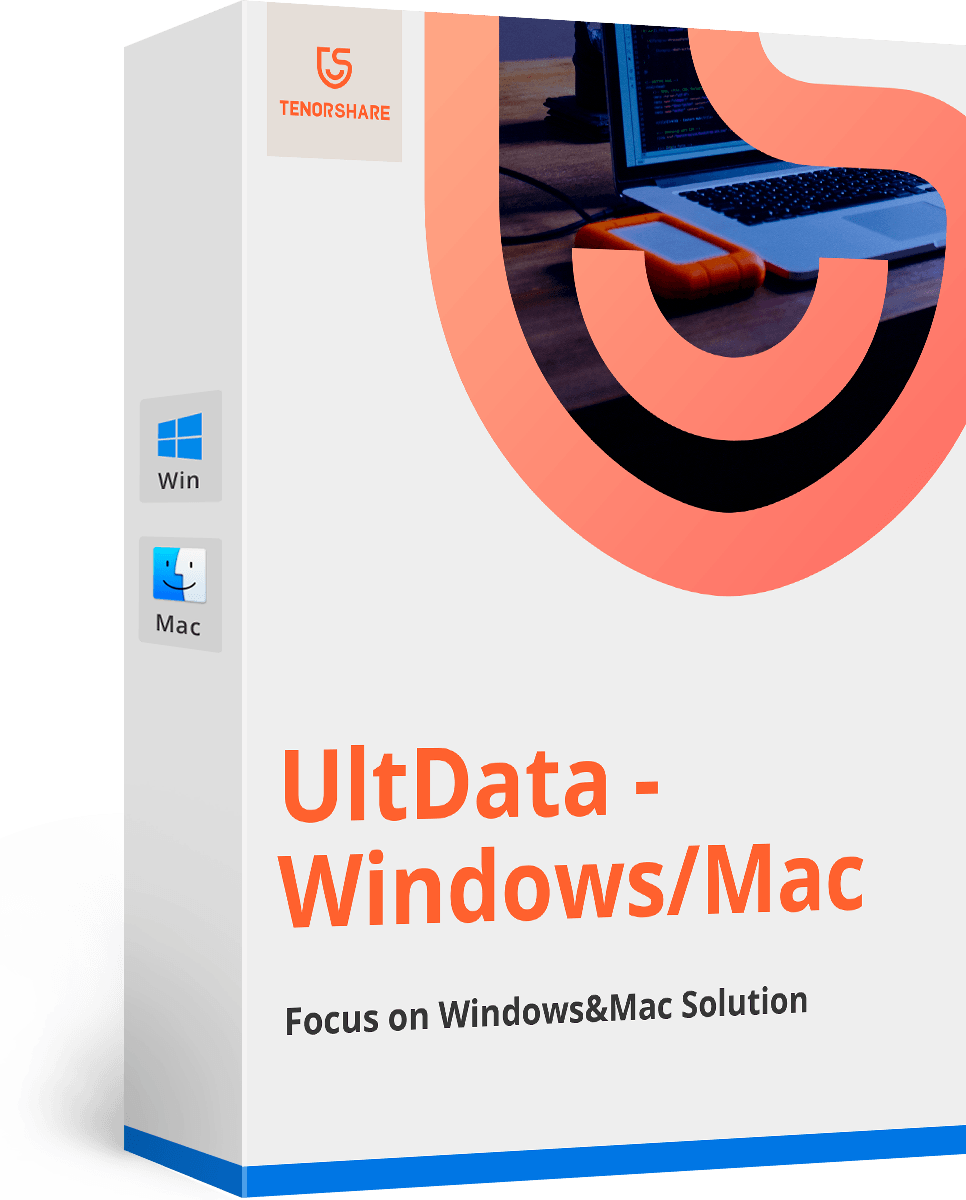Bootable macOS Sierra -asennusohjelman luominen helposti
Viime vuosina Apple ajaa senAppStore - sekä iOS että macOS - jakavat kaikki sovellukset, mukaan lukien käyttöjärjestelmä. Täydellisessä maailmassa tämä lähestymistapa on hieno ja dandy, mutta emme asu siellä.
Tämä “Kaikki pilvessä” menetelmällä on useita haittoja, erityisestiMacOS-asennusohjelma. Ensinnäkin tiedoston koko on liian suuri joillekin ladata Internetistä. Toiseksi, useammalla kuin yhdellä Macilla on ladattava asennustiedosto useita kertoja kerran kullekin koneelle. Se on ajanhukkaa ja Internet-kaistanleveyttä.
Joskus MacOS: n asentaminen on parempiaseman asentaja. Et kuitenkaan voi vain kopioida ja liittää ladattua tiedostoa USB-asemaan. Sinun täytyy luoda käynnistettävä asema. Tässä on helppo tapa tehdä se.

MacOS Sierra Installerin lataaminen
Etsi ensin ja lataa MacOS Sierra App Storesta. Asentaja tallennetaan Sovellukset kansio ja käynnistyy automaattisesti latauksen jälkeen, mutta sinun täytyy lopettaa se. Koska jos jatkat asennusta, asennusohjelma poistetaan paikallisesta kiintolevystä prosessin jälkeen.

Voit pitää asennusohjelman Sovellukset-kansiossa tai tehdä varmuuskopion toisesta asemasta / kansiosta.
Ulkoisen aseman valmistelu
Jos haluat luoda asentimen, tarvitset USB-muistitikun tai ulkoisen kiintolevyn, jossa on vähintään 8 Gt tallennustilaa.
Prosessin aikana taajuusmuuttaja alustetaan automaattisesti. Joten jos sinulla on arvokasta tietoa asemasta, on järkevää varmuuskopioida se jonnekin turvalliseksi.
Ja älä unohda muuttaa aseman nimeä nimetön koska se on tarpeen seuraavan vaiheen saavuttamiseksi.
Nopea ja helppo tapa
Voit luoda käynnistettävän asennustiedoston Terminalin avulla. Mutta miksi ottaa kova tapa, kun on nopea ja helppo tapa?
Voit käyttää jotakin näistä kahdesta sovelluksesta auttaa sinua prosessissa:
- Asenna levyn luoja
- Diskmaker X
Molemmat sovellukset ovat nopeita ja yksinkertaisia. Ne tukevat myös vanhempaa versiota OS X: stä.
Kun olet ladannut jonkin kahdesta vaihtoehdosta, sinun tarvitsee vain käynnistää sovellus, valita asennustiedosto ja seurata prosessia. Sinulla on käynnistettävä asema muutamassa minuutissa.
Käynnistys asennusohjelmasta
Kun olet luonut käynnistettävän asennusohjelman, sinun on käynnistettävä Mac-tietokoneesi Sierran asentamiseksi.
- 1. Liitä ulkoinen asema Maciin.
- 2. Käynnistä Mac uudelleen ja paina Option-näppäintä alas, kun Mac saapuu.
- 3. Muutaman hetken kuluttua Macin pitäisi näyttää Startup Manager, joka näyttää käytettävissä olevat käynnistysasemat. Napsauta ulkoista asemaa ja osoita Paluu.
- 4. Mac näyttää OS X Utilities -ikkunan. Jos haluat asentaa Sierran ja jättää tiedot ehjiksi, valitse Asenna OS X. Jos haluat aloittaa tiedon ja pyyhkiä ne pois, sinun täytyy mennä Levytyökaluun alustamaan sisäinen asema ja asenna sitten MacOS Sierra.
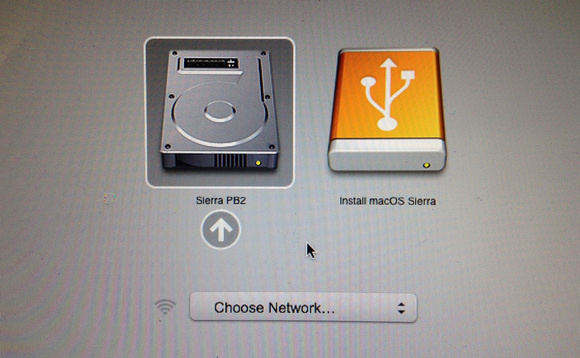
Tietojen varmuuskopiointi ja palauttaminen
Valitaanko puhdas asennus tai päivitysedellinen MacOS-versio, prosessi on vaarassa menettää tietojasi. Jos haluat säilyttää tietosi turvallisesti, ei ole muuta vaihtoehtoa kuin varmuuskopioida, jotta voit palauttaa sen myöhemmin.
Voit käyttää Tenorshare-tietojen apuaMacin palautus. Tämä sovellus on täydellinen Mac-tietojen palautusratkaisu, jolla voidaan palauttaa kaikenlaisia tiedostoja Macin kiintolevyltä ja myös muista kannettavista laitteista, kuten USB-muistitikulta, ulkoisesta kiintolevystä, SD-kortista, iPhonesta. Sierra, EI kapteeni, Yosemite tai alla.